Želiš izboljšati svoje veščine v After Effects in ustvariti osupljive prehode ter posebne učinke? S tehnikami Alpha in Luma-Keying ter ročnim Keyingom lahko dosežeš prav to. V tem priročniku najdeš korak za korakom razlago, kako delati s posnetki in oblikovati kreativne prehode. Pojdimo.
Najpomembnejše ugotovitve
- Ročni Keying ti omogoča, da natančno izbereš in izrežeš specifične dele slike.
- Alpha in Luma maske so ključne za ustvarjanje prehodov in učinkov.
- Uporaba 3D plasti lahko bistveno izboljša vizualno globino tvojih animacij.
Navodila korak za korakom
Ustvari kompozicijo in uvozi sliko
Začni tako, da sliko povlečeš v svojo kompozicijo. Lahko uporabiš katero koli sliko, a izberi tisto, ki se dobro poda tem tehnikam. Preprosto povleci sliko v kompozicijo in poskrbi, da se velikost kompozicije avtomatsko uporabi. Če želiš spremeniti velikost, lahko z desnim klikom na kompozicijo izbereš "Nastavitve kompozicije". Tukaj prilagodi potrebne nastavitve po potrebi.
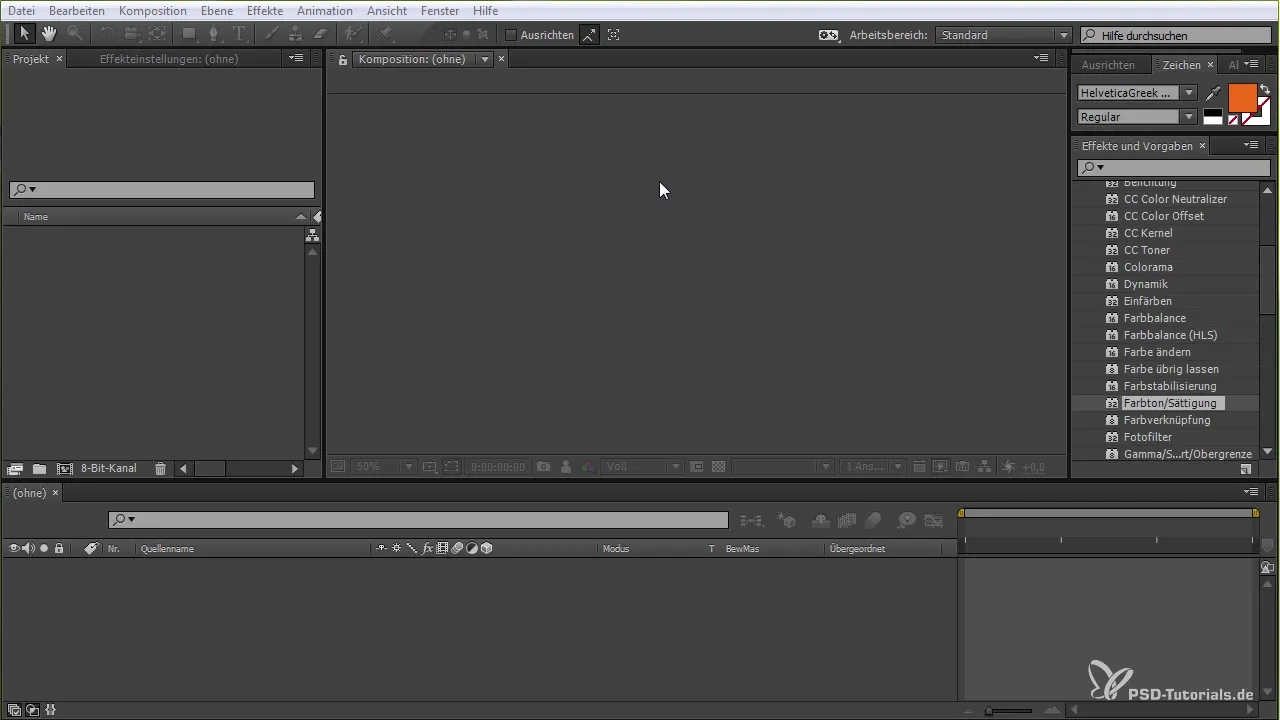
Podvoji plast in spremeni barvo
Da dosežeš zanimiv učinek, podvoji isto plast tako, da uporabiš Ctrl (Windows) ali Command (Mac) s C in V. Potegni podvojeno plast v svojem etkstvenem plošči navzdol in uporabi učinek "Barva/Sitost" iz barvnih korekcij. Spremeni barve, na primer v močno zeleno, da ustvariš kontrast.
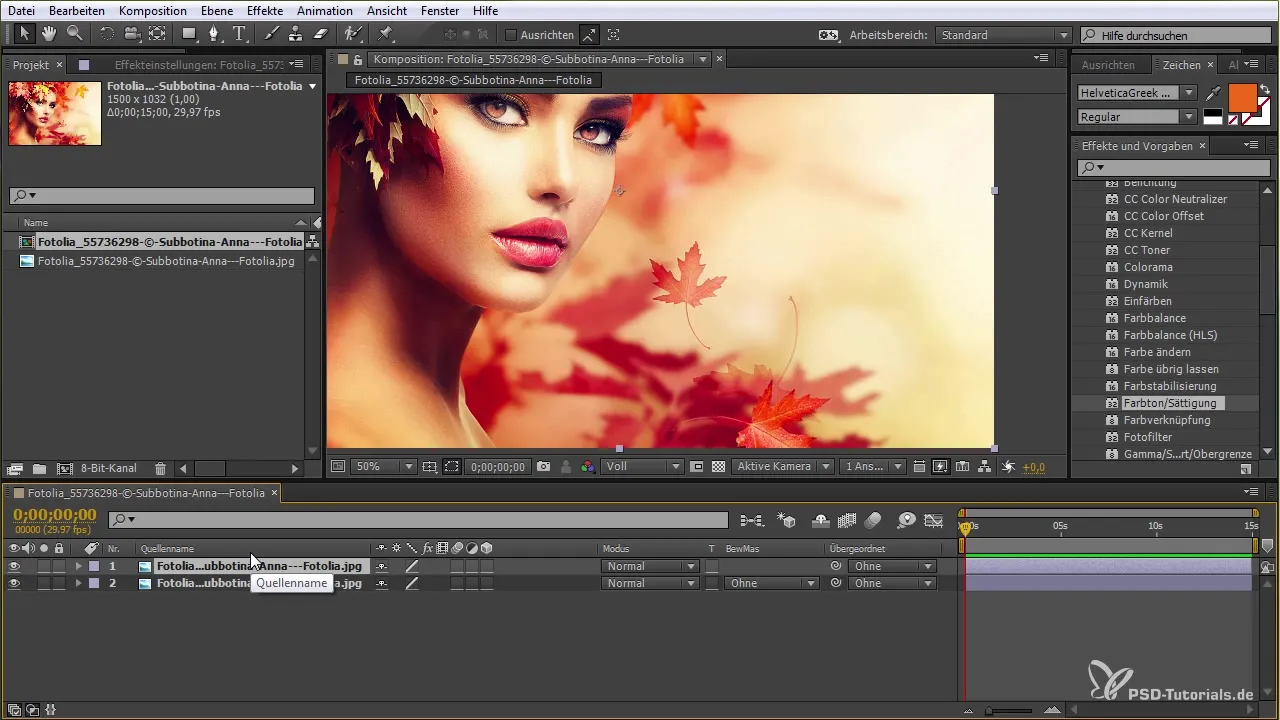
Aktiviraj 3D plasti in prilagodi pozicijo
Aktiviraj 3D možnost za obe plasti, da lahko eksperimentiraš s prostorskimi pozicijami. Potegni zgornjo plast nekoliko naprej in spodnjo plast nekoliko nazaj. Pri tem je pomembno, da ne izgubiš vizualnega učinka iz oči, temveč razumeš samo prostorsko razdaljo, ki jo želiš ustvariti.
Uporabi orodje za maske
Izberi orodje za pero in začni risati masko na želenem objektu, kot je list. Ne bodi preveč perfekcionističen pri svojem pristopu; gre za to, da zajameš osnovno obliko. Drži pritisnjen Alt, da premikaš sidrne točke in oblikuješ masko po želji. Poskrbi, da bo tvoj cilj viden, medtem ko ustvarjaš masko.

Prilagodi masko in jo odštej
Ko si ustvaril masko, jo lahko še dodatno izpopolniš. Izberi masko in uporabi orodje za odštevanje. Zdaj si izrezal list in ga lahko animiraš tako, da "letijo" skozi prostor, ne da bi bila vidna originalna oblika.
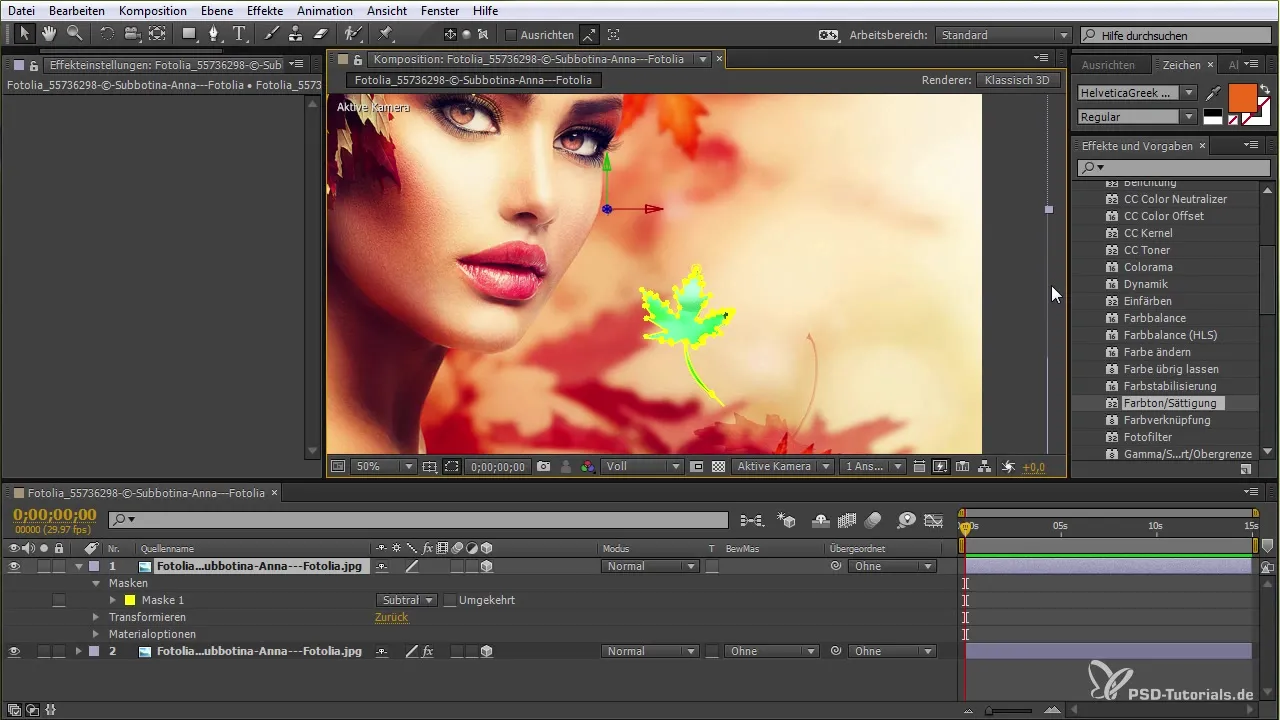
Dodaj upravljanje kamere
Zdaj je čas, da kompoziciji daš gibanje. Dodaj kamero tako, da z desnim klikom na kompozicijo izbereš "Nova" in nato "Kamera". Kamero lahko premikaš, da ustvariš zanimive perspektive. Določi točko, na katero naj se kamera osredotoči, da bo zajela tako sprednjo kot zadnjo plast.
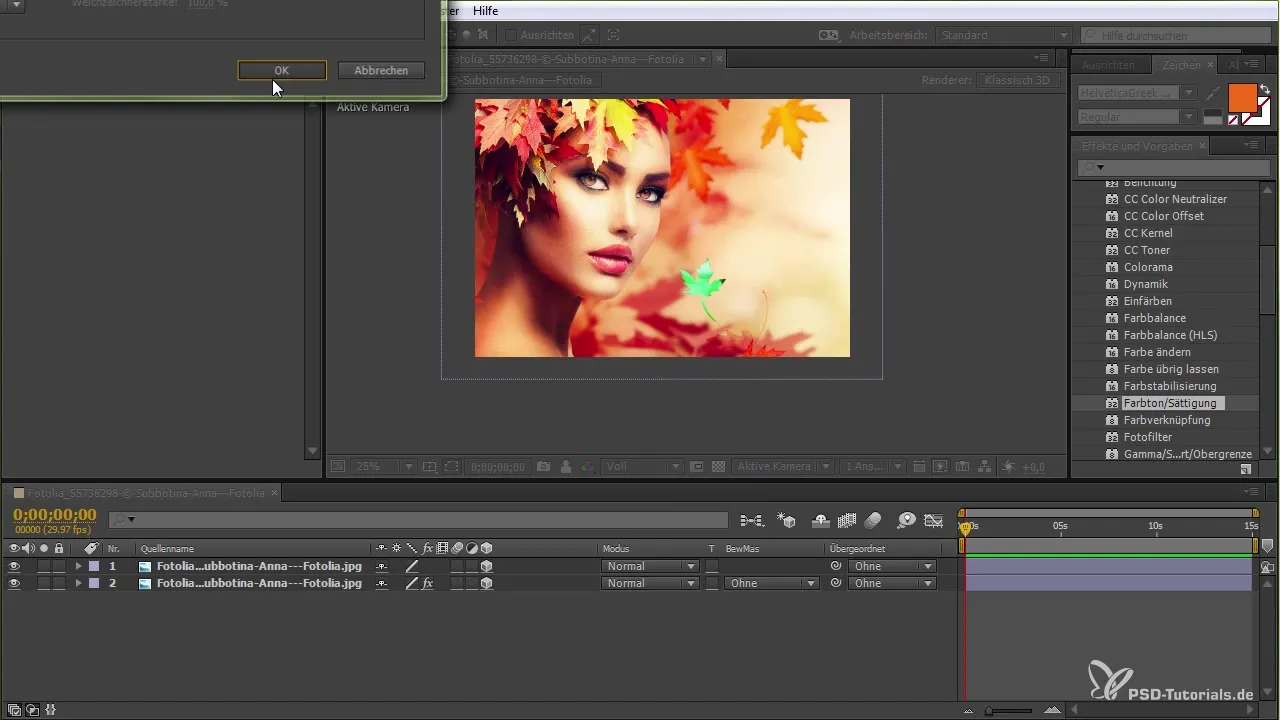
Mesnate animacije z listi
Da razširiš animacijo, lahko list podvojiš večkrat in dodaš dodatne učinke. Eksperimentiraj z njihovimi vrtenji in pozicijami, da ustvariš dinamičen vtis. Uporabi pozicijo in rotacijo smiselno, da okrepiš občutek globine.
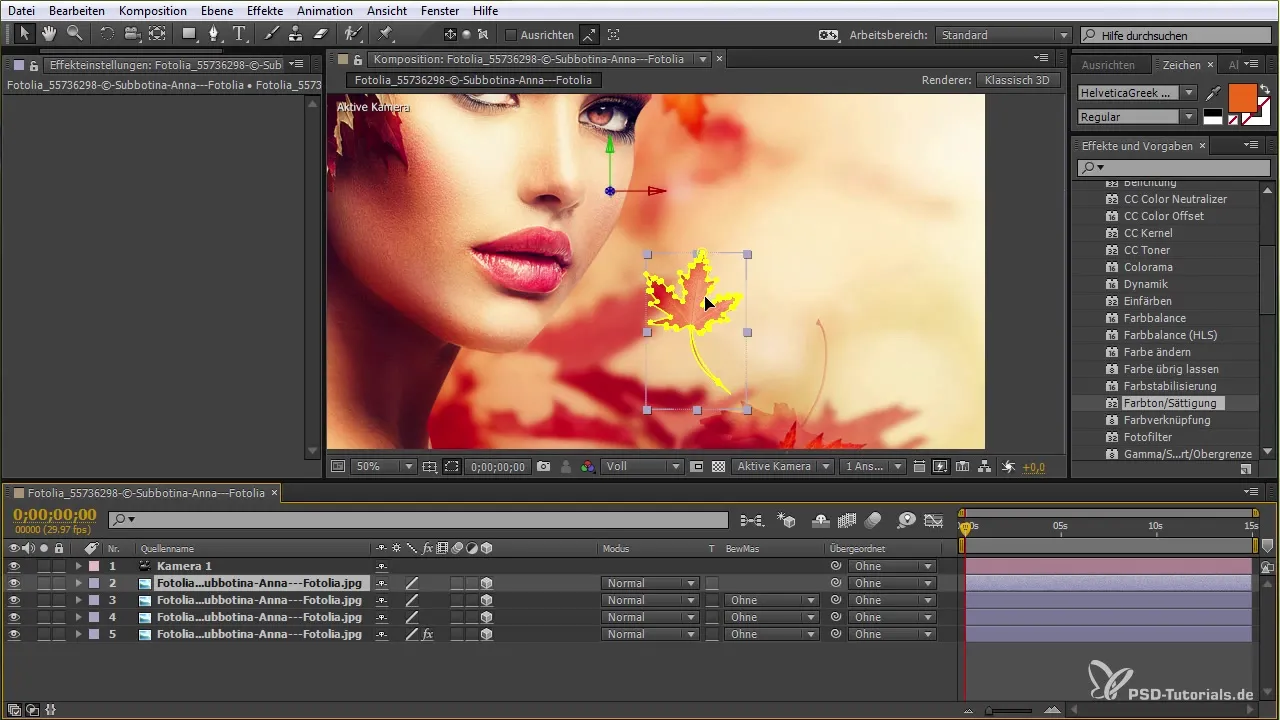
Prekrivanje z Alpha in Luma maskiranjem
Da te liste narediš realistične, lahko delaš z Alpha in Luma maskami. Z uporabo obratne maske bodo liste vidne, medtem ko bo slika v ozadju tekla. To ustvari gladek vizualni prehod in intenzivira učinek tvoje animacije.

Finishing touches and adjustments
V zadnji fazi je potrebnega veliko finih popravkov. Prilagodi kote kamere in pozicije objektov, da poskrbiš, da vse prehaja gladko. Za to uporabi funkcijo predogleda v After Effects, da preveriš vse animacije v realnem času.
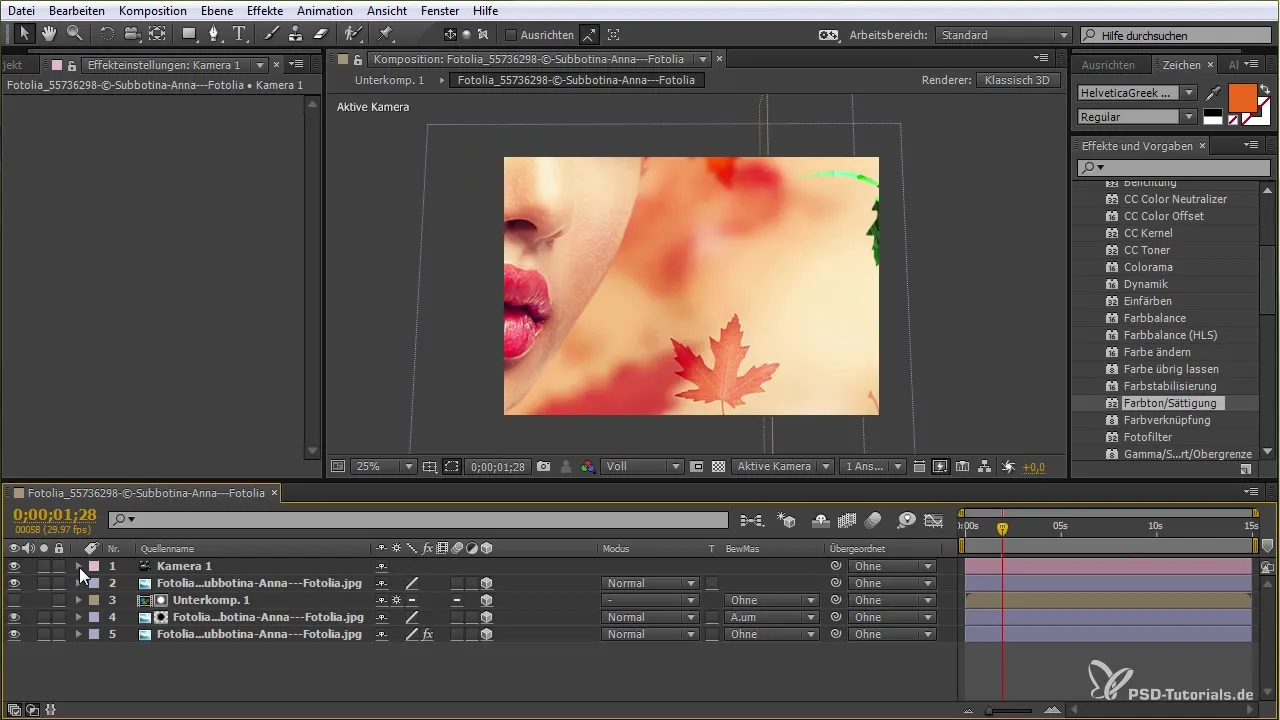
Povzetek – Po izrezovanju učinkov z Alpha in Luma Keying v After Effects
Uporaba Alpha in Luma Keying ter ročnega Keyinga v After Effects ti omogoča, da kreativno igraš s slikami in ustvariš osupljive animacije. S tu opisanimi koraki si sposoben doseči edinstvene učinke in svoja video-projekta dvigniti na naslednjo raven.
Pogosto zastavljena vprašanja
Kako ustvarim masko v After Effects?Z orodjem za pero lahko ustvariš masko, tako da preprosto klikneš na želene točke.
Kakšna je razlika med Alpha in Luma maskami?Alpha maske uporabljajo prosojnost plasti, medtem ko Luma maske temeljijo na svetlosti.
Kako lahko nadzorujem kamero v svoji kompoziciji?Dodaj kamero in uporabi možnosti transformacije, da prilagodiš njeno pozicijo in usmeritev.
Kako lahko izboljšam učinek slike?Z uporabo barvnih korekcij, avdio valov in 3D plasti lahko izboljšaš vizualne rezultate.
Ali lahko uporabim več mask na eni plasti?Da, lahko ustvariš več mask, da neodvisno nadzoruješ različna območja plasti.


